Буфер обмена — это набор функций и сообщений, которые позволяют приложениям передавать данные. Так как все приложения имеют доступ к буферу обмена, данные можно легко передавать между приложениями или внутри приложения.
В этом обзоре не описывается копирование и вставка связанных или внедренных объектов. Дополнительные сведения по этим вопросам см. в документации по компонентной объектной модели (COM).
В этом разделе
| Сведения о буфере обмена | Обсуждает буфер обмена. |
| Форматы буфера обмена | Обсуждает форматы буфера обмена. Окно может поместить в буфер обмена несколько объектов, каждый из которых представляет одну и ту же информацию в другом формате буфера обмена. Пользователи не должны знать о форматах буфера обмена, используемых для объекта в буфере обмена. |
| Операции с буфером обмена | Описывает операции буфера обмена. Окно должно использовать буфер обмена при вырезании, копировании или вставке данных. Окно помещает данные в буфер обмена для операций вырезания и копирования и извлекает данные из буфера обмена для операций вставки. |
| Формат буфера обмена HTML | Описывает формат буфера обмена HTML. |
| Использование буфера обмена | Окно просмотра буфера обмена отображает текущее содержимое буфера обмена и получает сообщения при изменении содержимого буфера обмена. |
| Справочник по буферу обмена | Содержит справочник по API. |
БУФЕР ОБМЕНА в один клик | Удобный буфер обмена | Обзор
Функции буфера обмена
| AddClipboardFormatListener | Помещает заданное окно в список прослушивателя в формате буфера обмена, поддерживаемый системой. |
| Цепочка changeClipboardChain | Удаляет указанное окно из цепочки средств просмотра буфера обмена. |
| CloseClipboard | Закрывает буфер обмена. |
| CountClipboardFormats | Извлекает количество различных форматов данных, которые в настоящее время находятся в буфере обмена. |
| EmptyClipboard | Очищает буфер обмена и освобождает дескрипторы данных в буфере обмена. Затем функция назначает право владения буфером обмена окну, в которое в настоящее время открыт буфер обмена. |
| EnumClipboardFormats | Перечисляет форматы данных, доступные в настоящее время в буфере обмена. Форматы данных буфера обмена хранятся в упорядоченном списке. Чтобы выполнить перечисление форматов данных буфера обмена, необходимо выполнить ряд вызовов функции EnumClipboardFormats . Для каждого вызова параметр format задает доступный формат буфера обмена, а функция возвращает следующий доступный формат буфера обмена. |
| GetClipboardData | Извлекает данные из буфера обмена в указанном формате. Буфер обмена должен быть открыт ранее. |
| GetClipboardFormatName | Извлекает из буфера обмена имя указанного зарегистрированного формата. Функция копирует имя в указанный буфер. |
| GetClipboardOwner | Извлекает дескриптор окна текущего владельца буфера обмена. |
| GetClipboardSequenceNumber | Извлекает порядковый номер буфера обмена для текущей оконной станции. |
| GetClipboardViewer | Извлекает дескриптор в первое окно в цепочке просмотра буфера обмена. |
| GetOpenClipboardWindow | Извлекает дескриптор в окно, в которое в настоящее время открыт буфер обмена. |
| GetPriorityClipboardFormat | Извлекает первый доступный формат буфера обмена в указанном списке. |
| GetUpdatedClipboardFormats | Извлекает поддерживаемые в настоящее время форматы буфера обмена. |
| IsClipboardFormatAvailable | Определяет, содержит ли буфер обмена данные в указанном формате. |
| OpenClipboard | Открывает буфер обмена для проверки и запрещает другим приложениям изменять содержимое буфера обмена. |
| RegisterClipboardFormat | Регистрирует новый формат буфера обмена. Затем этот формат можно использовать в качестве допустимого формата буфера обмена. |
| RemoveClipboardFormatListener | Удаляет заданное окно из списка прослушивателя формата буфера обмена, поддерживаемого системой. |
| SetClipboardData | Помещает данные в буфер обмена в указанном формате буфера обмена. Окно должно быть текущим владельцем буфера обмена, а приложение должно вызывать функцию OpenClipboard . (При ответе на сообщение WM_RENDERFORMAT владелец буфера обмена не должен вызывать OpenClipboard перед вызовом SetClipboardData.) |
| SetClipboardViewer | Добавляет указанное окно в цепочку средств просмотра буфера обмена. Окна средства просмотра буфера обмена получают сообщение WM_DRAWCLIPBOARD при каждом изменении содержимого буфера обмена. |
Что такое буфер обмена на компьютере
Сообщения буфера обмена
| WM_CLEAR | Отправляется в элемент управления редактированием или поле со списком для удаления (очистки) текущего выделения ( если таковой есть) из элемента управления редактирования. |
| WM_COPY | Отправляется в элемент управления редактированием или поле со списком для копирования текущего выделения в буфер обмена в CF_TEXT формате. |
| WM_CUT | Отправляется в элемент управления редактированием или поле со списком для удаления (вырезания) текущего выделения в элементе управления редактированием и копирования удаленного текста в буфер обмена в CF_TEXT формате. |
| WM_PASTE | Отправляется в элемент управления редактированием или поле со списком для копирования текущего содержимого буфера обмена в элемент управления редактированием в текущей позиции курсора. Данные вставляются только в том случае, если буфер обмена содержит данные в формате CF_TEXT . |
Уведомления буфера обмена
| WM_ASKCBFORMATNAME | Отправляется владельцу буфера обмена окном просмотра буфера обмена для запроса имени CF_OWNERDISPLAY формате буфера обмена. |
| WM_CHANGECBCHAIN | Отправляется в первое окно в цепочке средства просмотра буфера обмена при удалении окна из цепочки. |
| WM_CLIPBOARDUPDATE | Отправляется при изменении содержимого буфера обмена. |
| WM_DESTROYCLIPBOARD | Отправляется владельцу буфера обмена, когда вызов функции EmptyClipboard очищает буфер обмена. |
| WM_DRAWCLIPBOARD | Отправляется в первое окно в цепочке средства просмотра буфера обмена при изменении содержимого буфера обмена. Это позволяет окну средства просмотра буфера обмена отображать новое содержимое буфера обмена. |
| WM_HSCROLLCLIPBOARD | Отправляется владельцу буфера обмена окном просмотра буфера обмена. Это происходит, когда буфер обмена содержит данные в формате CF_OWNERDISPLAY и происходит событие на горизонтальной полосе прокрутки в буфере обмена. Владелец должен прокрутить изображение буфера обмена и обновить значения полосы прокрутки. |
| WM_PAINTCLIPBOARD | Отправляется владельцу буфера обмена окном средства просмотра буфера обмена, если буфер обмена содержит данные в формате CF_OWNERDISPLAY , а клиентская область средства просмотра буфера обмена нуждается в перерисовке. |
| WM_RENDERALLFORMATS | Отправляется владельцу буфера обмена перед уничтожением, если владелец буфера обмена отложил отрисовку одного или нескольких форматов буфера обмена. Чтобы содержимое буфера обмена оставалось доступным для других приложений, владелец буфера обмена должен отобразить данные во всех форматах, которые он может создать, и поместить данные в буфер обмена, вызвав функцию SetClipboardData . |
| WM_RENDERFORMAT | Отправляется владельцу буфера обмена, если он отложил отрисовку определенного формата буфера обмена и если приложение запросило данные в этом формате. Владелец буфера обмена должен отрисовывать данные в указанном формате и размещать их в буфере обмена путем вызова функции SetClipboardData . |
| WM_SIZECLIPBOARD | Отправляется владельцу буфера обмена окном средства просмотра буфера обмена, если буфер обмена содержит данные в формате CF_OWNERDISPLAY и размер клиентской области средства просмотра буфера обмена изменился. |
| WM_VSCROLLCLIPBOARD | Отправляется владельцу буфера обмена окном просмотра буфера обмена, когда буфер обмена содержит данные в формате CF_OWNERDISPLAY , а событие происходит на вертикальной полосе прокрутки средства просмотра буфера обмена. Владелец должен прокрутить изображение буфера обмена и обновить значения полосы прокрутки. |
Структуры
| METAFILEPICT | Определяет формат изображения метафайла, используемый для обмена данными метафайла через буфер обмена. |
Обратная связь
Были ли сведения на этой странице полезными?
Источник: learn.microsoft.com
Назначение и правила использования буфера обмена windows
Практически все компьютерные чайники, сталкиваясь с понятием «буфер обмена» с трудом понимают, что это такое и какая от него польза. Услышанные от более продвинутых пользователей такие термины, как: «скопировать в буфер обмена», «вставить из буфера обмена», «вырезать в буфер обмена» зачастую приводят изучающего компьютер с нуля в состояние легкого ступора. В этой статье будет дано разъяснение, что такое буфер обмена, как с ним работать и где он находится.
Что такое буфер обмена простым языком
Буфер обмена – это место в оперативной памяти компьютера, предназначенное для промежуточного хранения любого вида информации (текст или часть текста, фото и видеофайлы, аудиофайлы и прочие типы файлов). Буфер предназначен для обмена (поэтому он так и называется) данными между программами.
Т.е. скопировав в буфер данные из одной программы, пользователь может вставить их копию в другую программу. Для лучшего понимания буфер обмена можно сравнить с передачей музыки с одного компьютера на другой с помощью флешки. Например, вы скопировали музыкальные треки со своего компьютера на флешку, вынули ее и понесли своему другу, где скопировали уже на его компьютер. В этом примере флешка является буфером обмена, а компьютеры – программами, между которыми происходит обмен. Только в отличие от флешки информация в буфере обмена компьютера хранится до тех пор, пока ее не заместят другие данные или до выключения или перезагрузки компьютера.
Где находится буфер обмена
Буфер обмена находится в части оперативной памяти компьютера, под которую выделяется место операционной системой или определенной программой. Большинство приложений, предназначенных для обработки файлов, используют собственный буфер обмена, который обладает расширенным функционалом по сравнению с буферов операционной системы. Например, популярный тестовый редактор Word из офисного пакета Microsoft Office позволяет хранить до 20 различных копий текста или его частей. В то время как штатный буфер, предоставляемый операционной системой Windows способен хранить только одну копию. Кроме того, существует большое количество программ, расширяющих возможности штатного хранилища для обмена.
Как работать с буфером обмена
Работа с буфером обмена производится с помощью контекстного меню или комбинаций клавиш (так называемые горячие клавиши). Как правило, указания на горячие клавиши всегда находятся в строке меню (выбранную для проведения операции) справа. Рассмотрим на примере переноса уже набранного текста в стандартном блокноте Windows для его последующей обработки в текстовый редактор WordPad.
- Выделим часть нужного текста или весь текст. Для полного выделения выберите в строке меню блокнота Правка>Выделить все или нажмите комбинацию клавиш .
 Для частичного выделения подведите курсор мыши к началу нужного фрагмента текста, зажмите левую кнопку мыши и выделите необходимый фрагмент.
Для частичного выделения подведите курсор мыши к началу нужного фрагмента текста, зажмите левую кнопку мыши и выделите необходимый фрагмент.
- Щелкните правой кнопкой мыши в окне блокнота для вызова контекстного меню и выберите в нем пункт Копировать или просто нажмите комбинацию клавиш
 На этом этапе выделенный текст будет скопирован в буфер обмена, но визуально эта операция никак не будет обозначена.
На этом этапе выделенный текст будет скопирован в буфер обмена, но визуально эта операция никак не будет обозначена. - Откройте текстовый редактор WordPad с помощью Главного Меню Пуск>Все программы>Стандартные>WordPad

- Щелкните правой кнопкой мыши в окне редактора WordPad и выберите пункт меню Вставить или нажмите комбинацию клавиш .
 В результате этой операции будет произведена вставка хранящегося в буфере обмена текста, с которым вы можете производить дальнейшие манипуляции.
В результате этой операции будет произведена вставка хранящегося в буфере обмена текста, с которым вы можете производить дальнейшие манипуляции.
Кроме распространенных команд Копировать и Вставить в операциях с буфером обмена используется команда Вырезать, которая предназначена для помещения в буфер информации с ее удалением из источника. Например, если в вышеприведенном примере использовать вместо Копировать, команду Вырезать, то выделенный текст в Блокноте будет не скопирован, а перемещен в буфер с удалением выделенной части из блокнота (вырезан).
Наверное, вы когда-нибудь в интернете сталкивались или столкнетесь с такими терминами, как: «копипаста», «копипастер». Копипастой называют информацию, которая один в один скопирована с одного сайта на другой, а копипастер – это человек, который копирует информацию. Произошли они как раз от команд работы с буфером обмена Copy и Paste, что в переводе с английского и означает Копировать и Вставить.
Что такое буфер обмена?
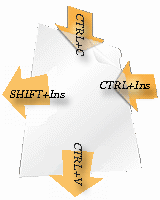
Назначение буфера обмена и некоторые тонкости в применении при работе.
Буфер обмена (Б.О) – это часть оперативной памяти предоставленной программным обеспечением для временного сохранения файлов и папок.
Другими словами это такое место, куда сохраняется то, что вами копируется или вырезается для того чтобы потом куда-то вставить или перенести например текст, медиа файлы или какие-то папки.
Скопированная информация храниться в буфере обмена до тех пор, пока не будет скопирован новый объект, который заменит предыдущий или пока не произойдет завершение работы ПК.
Существуют определенные программы предоставляющие возможность хранить в буфере обмена несколько объектов с правом выбора нужного при вставке.
А вот находящуюся информацию в буфере обмена можно вставлять сколько угодно раз, ограничений в этом нет!
В Microsoft Office уже предустановлен расширенный буфер обмена позволяющий хранить до 24 объектов! Как это работает, рассмотрим на примере Microsoft Word.
На главной странице редактора в левом углу панели быстрого доступа нажимаем на квадратик со стрелкой, откроется окно буфера, где будет видно, сколько элементов в данный момент скопировано из двадцати четырех возможных.
Далее идут две вкладки «Вставить все» и «Очистить все» первая позволяет вставить сразу все объекты вторая все удалить.
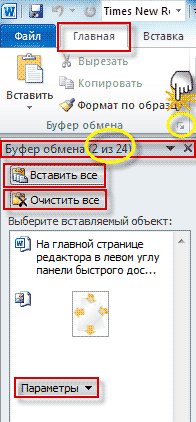
Вкладка «Параметры» производит пользовательские настройки состоящая из пяти пунктов, которые на мой взгляд, не очень то нужны за исключением если только последнего пункта и то не обязательно.
В общем здесь на ваше усмотрение потому как все просто и интуитивно понятно о предназначении каждого пункта.

Если нужно что-то отдельное вставить или удалить наводим курсор на нужный скопированный объект и кликаем по нему правой кнопкой мыши (в выпадающем списке из двух пунктов выбираем нужное действие).
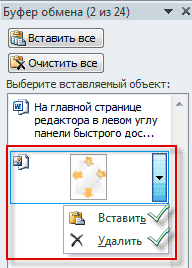
Следует учесть (Б.О) Microsoft Office работает только тогда когда запущена программа при ее закрытие данные не сохраняются!
Еще один важный момент при копировании файлов может возникнуть вот такое диалоговое окно, что не означает об ошибке или невозможности данного действия просто в программе Office такой формат не поддерживается, а файл на самом деле скопирован и его спокойно можно вставить куда вам нужно.

Горячие клавиши для работы с (Б.О)
Ctrl+A – выделить всё
Ctrl+C – копировать в буфер
Ctrl+X – вырезать
Ctrl+V – вставить
Ctrl+Insert – копировать
Shift+Insert – вставить
(О сочетании горячих клавиш для копирования и вставки объектов и других возможностей клавиатуры вы можете узнать в этой статье.)
Чистим буфер обмена
Сразу возникает вопрос для чего это нужно и зачем его чистить?
Для того чтобы не нарушать быстродействия системы компьютера!
Если скопировать фразу или отрывок текста это никак не повлияет на работу «ПК» но если файл весит несколько гигабайт, то нагрузка на операционную систему может быть весьма ощутима.
Поэтому всегда после тяжелого файла копируем любой маленький отрывок текста, или просто одно слово, зная о том, что предыдущий объект будет заменен последующим.
Вот, в общем, то и все что я хотел сказать по этой теме про буфер обмена на компьютере.
Как и где посмотреть буфер обмена в Windows 7, 10
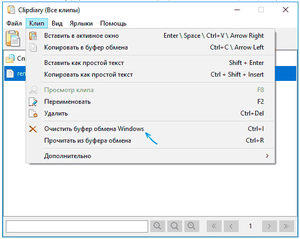
Когда пользователь на компьютере что-либо копирует (различные файлы или папки), то в это время скопированная информация идёт в буфер обмена (БО или Б) до востребования (до тех пор, пока не понадобится её куда-то вставить). Следует отметить, что при выключении компьютера информация с БО стирается. Скопировать информацию можно, нажав на правую кнопку мыши и в появившейся вкладке нажав левой клавишей на слово «Копировать».
Для начинающих пользователей ПК
БО упрощает редактирование текста и в целом работу с компьютером, но эта удивительная штука перекочевала и на современные телефоны, с её помощью можно сохранять необходимые куски текста (например, поздравления) и отсылать их нескольким контактам. Телефон хранит историю всех копированных в буфер сообщений, но при необходимости лишнее можно удалить.
Копировать в буфер обмена можно все, что душе угодно:
- папки;
- куски текста;
- видео и аудиофайлы;
- картинки и любые другие файлы.
Компьютер при этом выделит необходимое пространство в оперативной памяти необходимого объёма для хранения скопированной информации. Можно представить это место как некоторую невидимую область, где временно хранится информация, а потом удаляется.

Когда пользователь перешёл в необходимое место и хочет вставить информацию, то достаточно нажать правую кнопку мыши и выбрать «Вставить», можно увидеть, как копированная ранее информация успешно вставилась. Стоит отметить, что при этом она не удаляется из буфера и её можно повторно вставить, а удаляется она тогда, когда снова что-то скопируется. То есть если пользователь копировал какой-то текст, а потом ему понравилась какая-то картинка в интернете, и он её тоже скопировал, то при этом в БО останется только последний объект, то есть — картинка.
Для начинающего пользователя совсем неважно, где собственно хранится эта информация, гораздо важнее следить за тем, чтобы случайно не перезаписать в буфер новую информацию, когда все ещё нужна старая. Но не только команда «Копировать» отсылает информацию в БО, но также и команда «Вырезать».
Можно с лёгкостью таким образом копировать папки со всех их содержимым и вставлять в необходимое место (например, на USB-флешку).
Следует обратить внимание ещё вот на что: при копировании информации её можно вставить не куда угодно. Так, если пользователь копировал текст, то и вставить его можно в текстовое поле или в специальную программу, которая может работать с текстом, а не просто на рабочий стол или в папку. Соответственно, скопированную папку тоже не удастся вставить в текстовый документ.

Нужно быть предельно осторожными, имея дело с важной информацией. Кроме ошибки, когда пользователь случайно копировал что-то поверх, например, может неожиданно выключиться компьютер из-за скачков в напряжении или по другим причинам. Информация с буфера соответственно пропадёт. Поэтому желательно сразу вставлять в документ (если это текст, картинка) информацию и сохранять её.
Работа с буфером для продвинутых пользователей

Любознательные пользователи ПК наверняка хоть раз интересовались, где же эта «тайная комната», где буфер обмена на ноутбуке. Тут следует учитывать, что искать БО следует в разных местах в зависимости от версии системы Windows.
Windows XP. В этой операционной системе БО находится на системном диске (обычно С) по адресу: C:Documents and SettingsSystem32. Тут можно найдёте файл clipbrd. exe, запустив который откроется окно и вы сможете просмотреть содержимое БО.
Windows 7. Чтобы посмотреть, где находится буфер обмена на Windows 7, достаточно зайти туда же, но называется файл иначе (clip.exe) и запустить его, в отличие от ОС XP, не получится. Однако, наведя на этот файл курсор, можно убедиться, что именно он отвечает за БО.
При этом не нужно волноваться о том, как же почистить буфер обмена на Windows 7, если файл не запускается, — в большинстве случаев это и не нужно, ведь информация в буфере всегда перезаписывается, не захламляя компьютер, а при выключении и вовсе стирается.
Но если все же хочется очистить БО — нужно обратиться за помощью к стороннему ПО, установив дополнительное приложение, можно будет это сделать.
Windows 10. Для того чтобы посмотреть буфер обмена на Windows 10, нужно скачать файл «clipbrd.exe» или использовать дополнительные утилиты, так как в этой версии Windows возможность работы с БО непосредственно (как было в ранних версиях) была удалена, это было сделано для безопасности пользователей, дабы не возникало лишних ошибок, такая «защита от дурака».
Вообще, на новых версиях это всё неактуально, ведь единственное, зачем может понадобиться менеджер работы с буфером, — это его очистка.
Но очистить его можно и другими способами, которые гораздо проще:
- перезаписать, скопировав что-то другое;
- очистить при помощи командной строки;
- очистить средствами специальных программ;
- просто выключить компьютер.
Ошибки в работе и их решения
Ошибки очистки буфера обмена часто возникают в старой (2003 и 2007 года) версии Excel. Они могут возникать вследствие вмешательства в его работу. Такое вмешательство может быть из-за:
- вируса;
- программ, использующих БО;
- отсутствие системных переменных TMP и TEMP.
Соответственно, решить можно при помощи удаления вируса, ввода системных переменных, удалении или изменении работы приложений. Так, в Download Master, если стоит галочка «Отслеживать URL в буфере обмена», может возникать такая ошибка. Сняв галочку, возможно, проблема будет решена.
Специальные утилиты
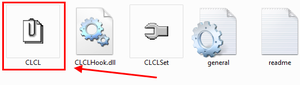
Как уже известно, для облегчения работы с буфером существуют специальные приложения. Одним из таких приложений (бесплатных) является программа CLCL для Windows. Она хороша тем, что её не требуется устанавливать, распаковав её и запустив, можно работать. Там всего 4 файла, запустить нужно «CLCL.exe». Существуют и другие программы для работы с БО, например, Comfort Clipboard.
Такие программы дают возможность вызвать окно и работать с БО, это позволяет заносить туда больше информации, и она не теряется и не записывается поверх, вместо этого хранится все, что пользователь скопировал, а также предоставляется возможность выбирать, что нужно вставить.
Originally posted 2018-04-07 11:39:51.
Источник: onecomp.ru
Как прокачать буфер обмена
Каждый раз, когда мы что-то копируем и вставляем на телефоне или компьютере, мы используем буфер обмена. Настало время разобраться, что это такое, как работает и как его прокачать во имя продуктивности.
Что такое буфер обмена
Буфер обмена — это область для временного хранения данных. Можно представить, что это карман, в который вы кладёте что-то на пару минут, чтобы освободить руки.
В буфере хранятся тексты, иногда — изображения, указатели на файлы и другие объекты в компьютере.
Сила буфера в том, чтобы данные были совместимы с как можно большим количеством программ в компьютере. Например, если вы скопировали текст из «Ворда» и вставили в почтовую программу, операционная система постарается сделать так, чтобы ни текст, ни программа не сломались. А сложность в том, что «Ворд» хранит текст в каком-то своём формате, а почтовая программа — в своём. И буфер обмена как раз занимается преобразованием одного в другое.
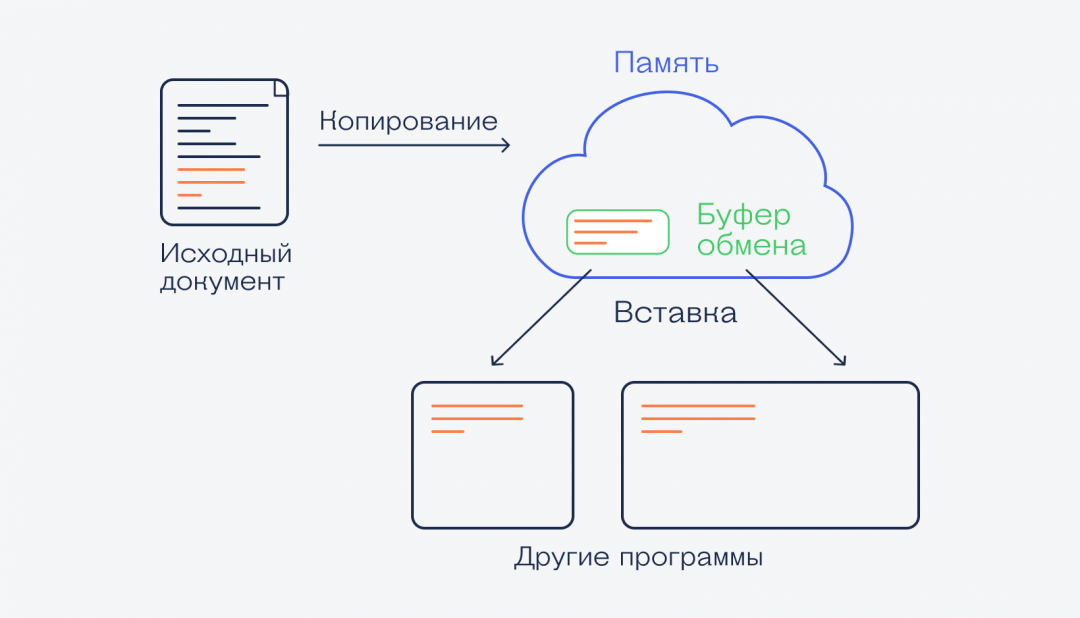
Где находится буфер обмена
Логически буфер обмена принадлежит операционной системе: она им управляет и обеспечивает совместимость. Иногда в программах есть собственный локальный буфер обмена — например, если нужно ворочать большими видеофайлами или многослойной графикой. Но при переключении в другую программу она постарается экспортировать свой буфер в операционную систему.
Физически буфер находится в оперативной памяти компьютера — к ней обратиться быстрее всего. Но оперативная память энергозависима — это значит, что если компьютер выключить и включить заново, то содержимое буфера обмена пропадёт.
Какие данные можно отправлять и вставлять из буфера обмена
В буфер можно отправить любые данные, с которыми умеет работать операционная система.
Раньше компьютеры могли держать в буфере только текст, потом туда добавились картинки, а сейчас компьютеру вообще всё равно, что отправлять в буфер — хоть файлы или фрагменты видеоклипов.
Смысл в том, что при копировании в буфер операционная система спрашивает у программы, в каком формате ей скопировать данные. Программа даёт ей в ответ какой-то набор байтов — для неё этот набор означает какой-то кусочек видео (например). Если этот набор вставить в программу, которая умеет работать с таким же форматом, — магия сработает.
Если программа с таким форматом работать не умеет (например, мы хотим вставить видео в редактор кода), то ничего не произойдёт.
Как прокачать буфера обмена
Главное ограничение буфера обмена — доступ только к последним скопированным данным. Если сейчас скопировать данные А, а потом сразу же скопировать данные Б, то доступными из буфера будут только данные Б.
Чтобы обойти это ограничение, используют специальные программы — менеджеры буфера обмена. Они следят, что попадает в буфер, и хранят все эти данные. Так можно положить в буфер на один кусочек данных, а сколько угодно кусочков, а потом вызывать любой из них.
Некоторые менеджеры позволяют заранее «зарядить» в буфер нужные вам данные — например, шаблоны писем или типовых ответов в чатах. Есть менеджеры, которые умеют совершать операции с данными в буфере: например, вы положили туда адрес сайта, а менеджер преобразовал его в готовую гиперссылку для вставки в HTML-страницу.
Вот некоторые менеджеры для Windows:
- Comfort Clipboard Manager
- Clipboard Fusion
- 1Clipboard
Источник: thecode.media